Glasskærm beskytter til at holde elektroniske varer sikre og ikke revnede. Beskyttelsesfilmen kan imidlertid danne luftbobler, hvis den ikke er installeret korrekt, eller hvis skærmen ikke er helt flad. Når den er installeret, vil du ikke let kunne fjerne luftbobler inde i skærmbeskytteren, medmindre du fjerner og geninstallerer den. Hvis der opstår luftbobler i hjørnerne på dit apparat, kan madolie hurtigt løse problemet.
Trin
Metode 1 af 2: Geninstallation af skærmbeskytteren

Trin 1. Løft et hjørne af skærmbeskytteren med et barberblad for at fjerne det
Skub forsigtigt den skarpe del af kniven ind i et af hjørnerne på skærmbeskytteren. Hold kniven vandret, så den ikke rammer skærmen og ridser den. Efter at have løftet et hjørne kan skærmbeskytteren langsomt løftes fra enheden. Når limen løsner sig, skal du fjerne skærmbeskytteren fra din enhed.
- Forsøg ikke at bøje skærmbeskytteren for at fjerne den, da det kan få den til at gå i stykker eller revne.
- De fleste skærmbeskyttere kan fjernes og geninstalleres mange gange.

Trin 2. Rengør og tør skærmen med en ren støvtæt klud
Støv og snavs på skærmbeskytteren er årsag til bobler. Fugt hjørnerne af en rengøringsklud med sprit, og tør derefter overfladen af enhedens skærm for at fjerne støv eller snavs. Efter brug af en våd klud skal du tørre skærmen på din enhed med en støvtæt klud.
Du kan også bruge engangsservietter fremstillet specielt til rengøring af skærmen. Engangs skærmrensere kan købes i elektronikforretninger
Tip:
Rengør din enheds skærm i et støvfrit rum. Hvis du tænder for klimaanlægget eller ventilatoren, skal du først slukke for det, så støvet ikke flyver overalt.

Trin 3. Tør det resterende snavs af med malertape
Klæb tapen fast på skærmens overflade, og tryk derefter forsigtigt, så den sidder fast. Skræl forsigtigt tapen af, så der kan fjernes lille støv og snavs fra skærmen. Gør dette på hele overfladen af skærmen, inklusive det område, der er blevet rengjort for at sikre, at der ikke er snavs tilbage.
Dæk hele overfladen af skærmen med tape, hvis du vil rense det hele på én gang
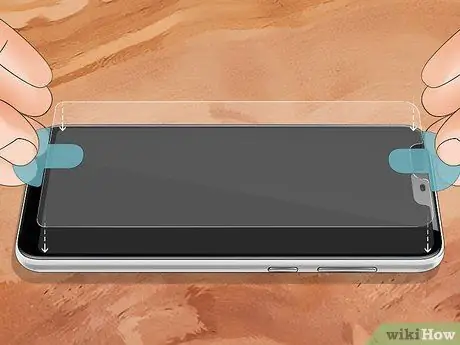
Trin 4. Udskift skærmbeskytteren
Ret hjørnerne af skærmbeskytteren ind efter enhedens skærm for at forhindre, at den vipper. Når positionen føles rigtig, peger du et af hjørnerne mod skærmen, og tryk derefter på, indtil den sidder fast. Limen på bagsiden af skærmbeskytteren klistrer med det samme.
Installer skærmbeskytteren i et fugtigt rum, f.eks. Et badeværelse, for at reducere risikoen for, at der dannes luftbobler

Trin 5. Gnid din finger eller kreditkort på overfladen af skærmbeskytteren
Når din skærmbeskytter begynder at klæbe til din enhed, skal du trykke ned på midten af skærmen med din finger eller kanten af kreditkortet. Tryk ind fra midten, og glat derefter helt ud til kanterne for at slippe af med luftbobler under skærmbeskytteren. Glat hele skærmen, indtil der ikke er synlige luftbobler.
Hvis der stadig er luftbobler på skærmen, skal du geninstallere skærmbeskytteren eller købe en ny
Metode 2 af 2: Slippe af med luftbobler i hjørnet af skærmbeskytteren med olie

Trin 1. Våd spidsen af en vatpind med madolie
Brug vegetabilsk olie eller olivenolie for de bedste resultater. Hæld 5-10 ml olie i en lille skål for at gøre det lettere at dyppe vatpinden. Våd spidsen af vatpinden med olie, men bliv ikke så våd, at olien drypper af.

Trin 2. Gnid en vatrondel ind i de boblede kanter på skærmbeskytteren
Ryst vatpinden for at fjerne eventuel dryppende olie, og tør derefter spidsen mod kanten af skærmbeskytteren nær luftboblerne. Påfør et tyndt lag olie, så det kan komme ind i hullerne i skærmbeskytteren. Olien vil udjævne eventuelle luftbobler, der holder dem tæt forseglet igen.
Tip:
Hvis luftboblerne ikke forsvinder, efter du har påført olien, skal du løfte kanterne på skærmbeskytteren lidt med din negl eller barbermaskine for at lade olien sive ind.

Trin 3. Tryk på skærmbeskytteren og tør olien, der kommer ud
Når skærmbeskytteren er boblefri, skal du trykke den fast mod enhedens skærm. Tør kanterne på skærmbeskytteren med et køkkenrulle og absorber overskydende olie, der skubbes ud.







